การกำหนดราคาสินค้า ในกรณีที่คุณเลือกราคาสินค้าสำหรับตัวแทน Dropship เป็นรูปแบบกำหนดราคาต่อสินค้า คุณจะต้องทำการแก้ไขแต่ละรายการสินค้า เพื่อเพิ่มราคาขายสำหรับ Dropship ให้กับสินค้านั้นๆ ซึ่งคุณสามารถแก้ไขราคาสินค้าได้ โดยทำตามขั้นตอนดังนี้
1. ให้คุณเข้าสู่ระบบจัดการร้านค้าและไปที่เมนู "สินค้า" แล้วเลือกเมนูย่อย "สินค้าทั้งหมด" (รูปที่ 1)
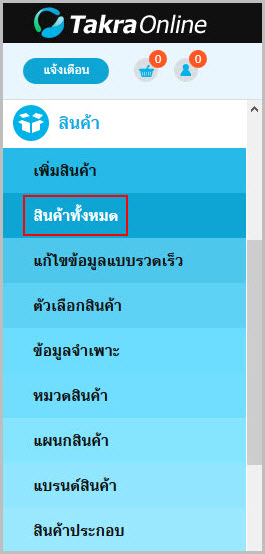
รูปที่ 1 สินค้าทั้งหมด
2. จากนั้นระบบจะแสดงรายการสินค้าที่มีทั้งหมดในร้านค้าออนไลน์ของคุณ ให้คุณคลิกสัญลักษณ์ "แก้ไข" ท้ายรายการสินค้าที่คุณต้องการเพิ่มราคาขายสำหรับ Dropship เข้าไป (รูปที่ 2)
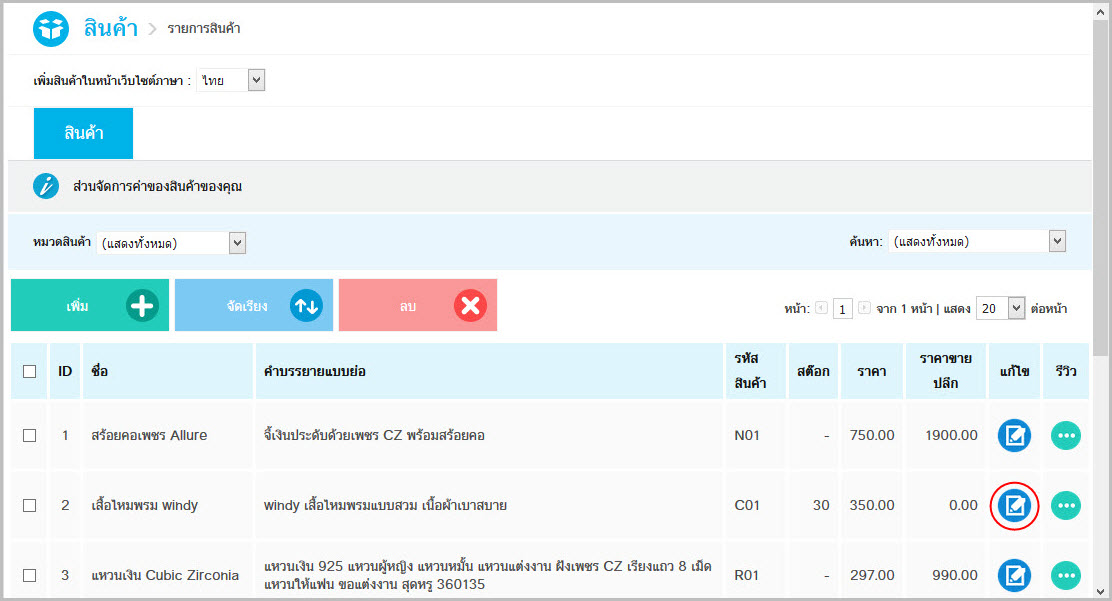
รูปที่ 2 การแก้ไขราคาขายสำหรับ Dropship ในสินค้า
3. จากนั้นระบบจะแสดงรายละเอียดของสินค้าทั้งหมดในหน้า "แก้ไขสินค้า" (รูปที่ 3)
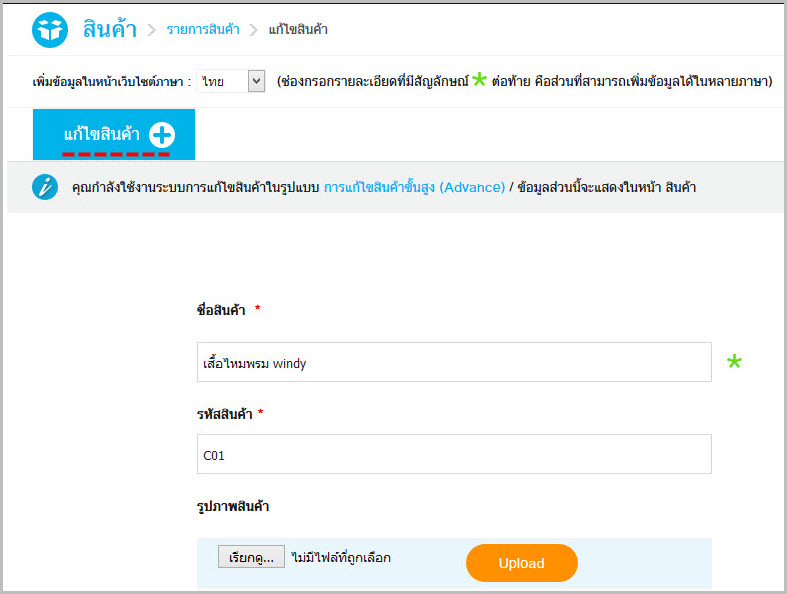
รูปที่ 3 การแก้ไขสินค้า
4. ให้คุณเลื่อนลงด้านล่างไปยังพื้นที่ของราคาสินค้า คุณจะพบว่ามีแท็บราคา Dropship ปรากฏเพิ่มมาจากเดิม ให้คุณเลือกแท็บ "ราคา Dropship" (รูปที่ 4)
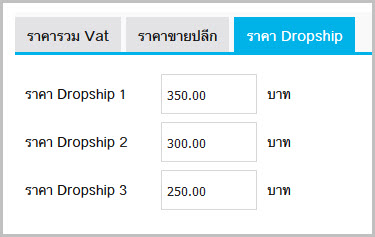
รูปที่ 4 กำหนดราคา Dropship
โดยการกำหนดราคา Dropship ขึ้นอยู่กับเจ้าของร้านต้องการแบ่งระดับราคาขายที่ต่างกันเท่าไหร่ สามารถกำหนดได้ดังนี้
- ราคา Dropship 1 : ให้คุณกำหนดราคาขายสินค้าสำหรับบัญชีDropshipที่เป็น Dropship Level 1
- ราคา Dropship 2 : ให้คุณกำหนดราคาขายสินค้าสำหรับบัญชีDropshipที่เป็น Dropship Level 2
- ราคา Dropship 3 : ให้คุณกำหนดราคาขายสินค้าสำหรับบัญชีDropshipที่เป็น Dropship Level 3
ซึ่งช่องราคา Dropship จะปรากฎเท่ากับระดับราคาส่วนลดที่คุณได้กำหนดเอาไว้ก่อนหน้าว่าจะให้ในร้านค้าออนไลน์ของคุณ มีระดับส่วนลดราคาสินค้ากี่ระดับ ตัวอย่างเช่น ในกรณีที่คุณกำหนดไว้ว่าให้ในร้านค้าของคุณมีระดับส่วนลด 2 ระดับ ในหน้ารายการสินค้าก็จะปรากฎแค่ ราคาDropship 1 และ ราคาDropship 2 เท่านั้น
5. เมื่อคุณกำหนดราคาสินค้าเรียบร้อยแล้ว ให้คุณคลิก "บันทึกสินค้า" ระบบจะแสดงข้อความ "บันทึกสินค้าเรียบร้อยแล้ว" เป็นอันเสร็จสิ้นกระบวนการเพิ่มราคา Dropship ให้กับสินค้า
6. ทำซ้ำขั้นตอนที่ 1-5 กับทุกสินค้าที่คุณต้องการให้มีราคาขายสำหรับตัวแทน Dropship